Если вы уже успели скачать и протестировать Windows 10 Technical Preview, то не могли не заметить, что теперь операционная система загружается на Рабочий стол, а при нажатии кнопки Windows открывается не стартовый экран, а модернизированное меню Пуск. И только на планшетах начальный экран по-прежнему продолжает играть роль главного меню по умолчанию.
По идее, это нововведение должно было обрадовать пользователей, однако принято оно было далеко не всеми. Многие так привыкли к начальному экрану, что сочли его отключение для себя некой утратой. Впрочем, стартовый экран в Windows 10 никуда не делся. Включить его можно в настройках панели задач, сняв галочку «Use the Start menu instead of the Start screen» на вкладке «Start Menu».
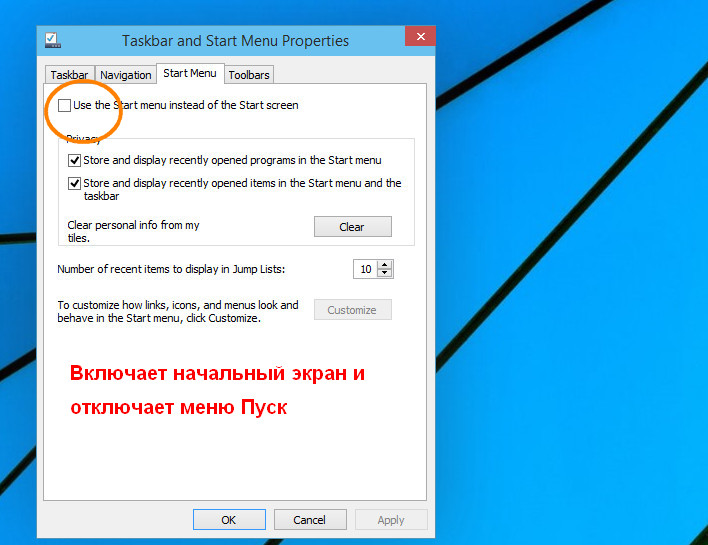
Надо сказать, хотя эта процедура сама по себе является очень простой, она не слишком удобна, поскольку требует завершения работы запущенных программ и повторного входа в систему. Если переключаться между начальным экраном и меню Пуск вам приходится часто, от вышеописанного способа лучше отказаться и прибегнуть к более эффективному методу.
В Windows 10 можно добавить в контекстное меню Проводника дополнительную команду, которая позволит вам переключаться между меню «Пуск» и начальным экраном одним кликом. При этом вам не придётся выходить и заново входить в систему — действие будет сопровождаться только перезапуском Проводника с сохранением сессий работающих программ.
Но для этого вам придётся произвести кое-какие модификации. Скачайте этот архив (еще ссылка внизу) и распакуйте его в любую удобную для вас директорию и скопируйте или переместите файл скрипта «Toggle_Start_Menu_or_Start_Screen.vbs» в системный каталог Windows.
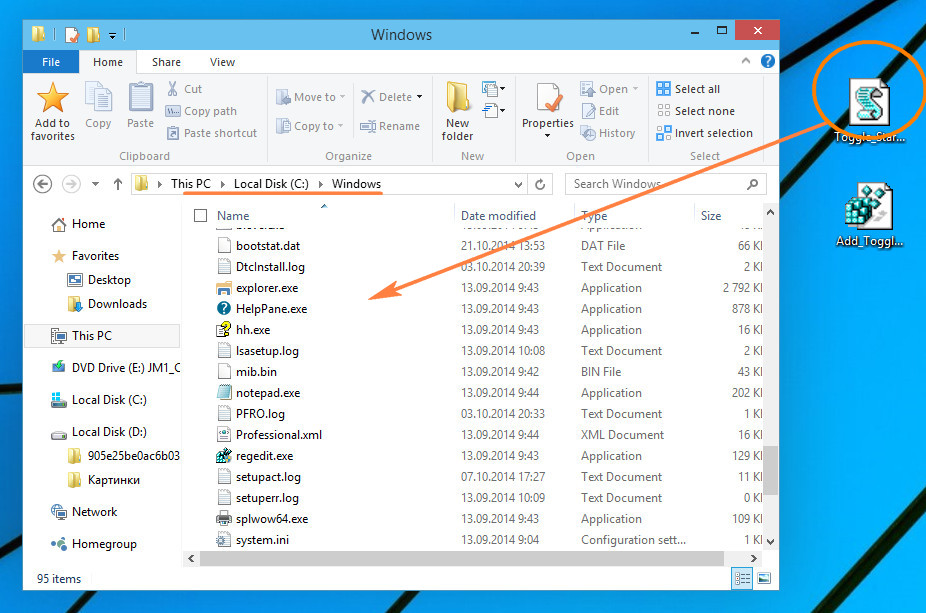
Теперь выполните слияние файла реестра «Add_Toggle_Start_Menu_or_Start_Screen_to_Context_Menu».
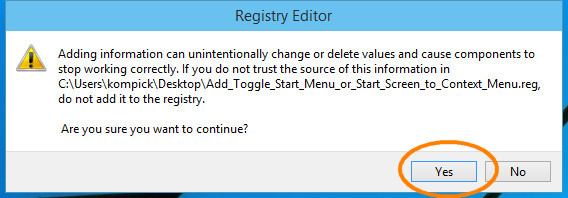
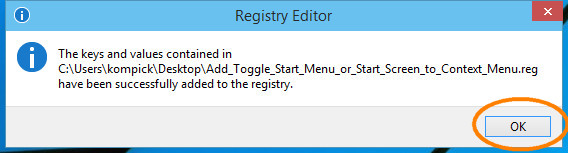
Можете проверить результат. Если всё было сделано правильно, в контекстном меню Рабочего стола у вас появится новая опция «Toggle Start Menu/Screen».
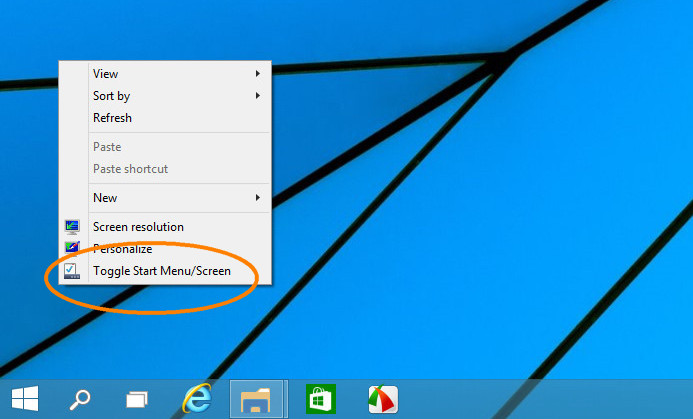
Если же вы пожелаете удалить новый пункт меню, выполните слияние файла «Remove _Toggle_Context_Menu.reg».
Скрипт: mega.co.nz/#!pI4lEZjI!tqNQHytfJ6gHr0IoPHR4imMVimJqf8GEJqdYd8A-Rtc

Добавить комментарий